By Adela D. Louie, Last Update: March 26, 2024
Sind Sie bereit, Ihre TikTok-Performance-Inhalte zu verbessern? Beseitigen Sie unerwünschte Wasserzeichen und erhalten Sie hochwertige Inhalte, indem Sie unseren sachkundigen, nahtlosen und direkten Anweisungen folgen So zeichnen Sie TikTok ohne Wasserzeichen auf dem Bildschirm auf.
Entweder Sie haben Erfahrung in der Erstellung solcher Inhalte mit TikTok oder sind einfach nur ein Neuling auf der Plattform. Dieser Leitfaden hilft Ihnen dabei, das Verdienstpotenzial Ihrer Content-Clips zu maximieren und sicherzustellen. Machen Sie mit, um solch ansprechende TikTok-Inhalte zu erstellen, die sowohl prominent als auch erfolgreich sind, ohne durch lediglich unerwünschte Wasserzeichenmarkierungen gebremst zu werden.
Teil 1. Empfohlene Methode zur Bildschirmaufzeichnung von TikTok ohne Wasserzeichen auf dem PCTeil 2. So zeichnen Sie TikTok ohne Wasserzeichen auf dem Bildschirm auf (Android und iPhone)Teil 3. Häufig gestellte FragenZusammenfassung
Teil 1. Empfohlene Methode zur Bildschirmaufzeichnung von TikTok ohne Wasserzeichen auf dem PC
FoneDog Bildschirmrekorder bietet eine reibungslose Methode zum Aufzeichnen von TikTok-Videos auf Ihrem Computer ohne Wasserzeichen. Dieses Programm wurde hoch gelobt, weil es TikTok-Videoclips direkt vom Systembildschirm aufnimmt und so hervorragende Aufnahmen ohne unerwünschte Wasserzeichen garantiert.
Die unkomplizierten Funktionen dieses Tools machen es zur idealen Wahl für Leute, die eine einfache Möglichkeit suchen, TikTok-Filme für den persönlichen oder kommerziellen Gebrauch zu speichern. Mit dem FoneDog Screen Recorder ist das möglich Nehmen Sie hochwertige Aufnahmen ohne Wasserzeichen auf Ihrem PC auf, um Ihren TikTok-Posting-Prozess zu verbessern.
 Free Download
Für Windows
Free Download
Für Windows
 Free Download
Für normale Macs
Free Download
Für normale Macs
 Free Download
Für M1, M2, M3
Free Download
Für M1, M2, M3
Hauptmerkmale
- Stellen Sie sicher, dass alle Aufnahmen ohne Wasserzeichen oder absichtliche Zeitbeschränkungen gespeichert werden.
- Nutzen Sie eine Reihe von Techniken, um wichtige Abschnitte Ihrer Bildschirmaufnahmen bei der Aufnahme hervorzuheben. Sie können Ihre Filme nach der Produktion schnell bearbeiten.
- Erfassen Sie hochauflösende Filme oder Videoclips von Ihrem Bildschirm sowie einer Webcam ohne Wasserzeichen.
So zeichnen Sie TikTok mit dem FoneDog Screen Recorder auf:
- Starten Sie den Vorgang, indem Sie FoneDog Screen Recorder auf dem Computer installieren.
- Starten Sie die Anwendung direkt auf dem PC. Schauen Sie auf der Hauptoberfläche nach und klicken Sie auf „Video Recorder" Möglichkeit.
- Fahren Sie anschließend fort, indem Sie einfach das „Nur BildschirmKlicken Sie auf die Schaltfläche, um mit der Aufnahme vollständiger TikTok-Videos auf dem Bildschirm zu beginnen.
- Wenn Sie fertig sind, wählen Sie aus, ob Audio in die Bildschirmaufnahme einbezogen werden soll.
- Drücken Sie anschließend auf die Schaltfläche „Aufnahme starten„Option zum Starten der Bildschirmaufzeichnung der TikTok-Videos.
- Auf dem Bildschirm wird eine schwebende Menüleiste angezeigt, auf die Sie für verschiedene Anmerkungstools zugreifen können. Um darauf zuzugreifen, tippen Sie einfach auf die Schaltfläche „Bearbeiten“.
- Um die Bildschirmaufnahme anzuhalten, drücken Sie einfach die rote Taste. Nutzen Sie bei Bedarf die Funktion „Pause“ und drücken Sie anschließend „Neustart“, um vorherige Clips zu löschen und von vorne zu beginnen.

Teil 2. So zeichnen Sie TikTok ohne Wasserzeichen auf dem Bildschirm auf (Android und iPhone)
TikTok kann derzeit auf fast jeder Art von elektronischem Gerät verwendet werden. Wenn Sie auf ein Video stoßen, das Ihr Interesse weckt, möchten Sie es möglicherweise zum späteren Nachschlagen speichern. Allerdings kann das Herunterladen solcher Videos gelegentlich eine Herausforderung darstellen. Zum Glück gibt es alternative Methoden. Eine Möglichkeit besteht darin Erfassen Sie den Bildschirm beim Ansehen des Videos auf TikTok. Überprüfen Sie sie unten.
Weg 1. Bildschirmaufzeichnung von TikTok ohne Wasserzeichen mit dem in Android integrierten Bildschirmrekorder
In Android-Geräte ist eine Aufnahmefunktion integriert, die die Bildschirmaufnahme ermöglicht. Wenn Sie TikTok-Inhalte auf Ihrem Android-Gerät dokumentieren möchten, befolgen Sie die folgenden Anweisungen.
- Streichen Sie mit dem Finger über das Benachrichtigungsfeld, um das anzuzeigen Quick Settings Menü auf dem Gerät.
- Wählen Sie anschließend das Rekorder-Symbol aus. Wenn ein solches Symbol nicht angezeigt wird, entscheiden Sie sich für das „Plus“-Symbol.
- Suchen Sie danach Blockflöte Symbol und ziehen Sie es von dort in „Schnelleinstellungen“. Wenn eine Audioaufnahme gewünscht ist, erscheint anschließend ein Hinweisfenster. Wählen Sie dort aus, ob Sie Medientöne aufnehmen und auch das Mikrofon verwenden möchten oder ob Sie ganz auf die Audioaufnahme verzichten möchten.
- Klicken Sie anschließend nach Abschluss der Einstellungen auf „Aufnahme starten“.
- Nach einem Countdown startet die Bildschirmaufnahme.
- Fahren Sie anschließend sofort mit der TikTok-Anwendung fort und stellen Sie sicher, dass Sie das gewünschte Video abspielen.
- Tippen Sie nach Abschluss des TikTok-Videos auf das rote Aufnahmesymbol, um die Aufnahme vollständig zu beenden.
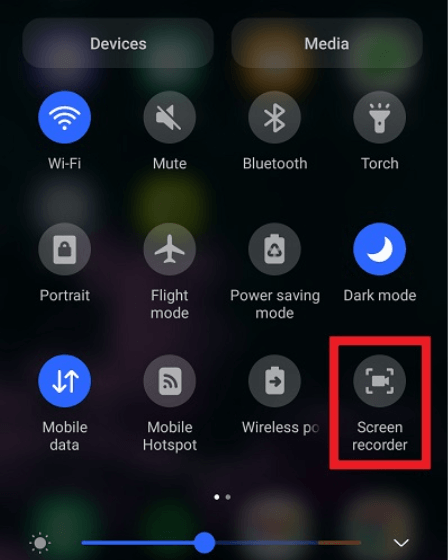
Weg 2. Nehmen Sie den TikTok-Bildschirm ohne Wasserzeichen mit dem im iPhone integrierten Bildschirmrekorder auf
iOS hat eine neue Funktion in seine Gadgets eingeführt, die es Benutzern ermöglicht, Videos ohne Wasserzeichen auf ihren iPhones aufzunehmen und gleichzeitig ihre iPhone-Bildschirme mit Ton aufzuzeichnen. Im Folgenden finden Sie die Schritte zum Aufnehmen eines TikTok-Videos:
- Öffnen Sie zunächst das iPhone-Gerät, gehen Sie zu „Einstellungen“ und wählen Sie die Option „Control Center".
- Überprüfen Sie anschließend, ob die Bildschirmaufzeichnungsfunktion aufgeführt ist. Wenn nicht, müssen Sie zunächst die Bildschirmaufzeichnung unter „Weitere Steuerelemente“ suchen und auf „ tippen.+„Zeichen, um es hinzuzufügen.
- Öffnen Sie von hier aus die TikTok-Anwendung auf einem iPhone-Gerät und suchen Sie das Video, das aufgenommen werden soll.
- Greifen Sie anschließend erneut auf das Kontrollzentrum zu.
- Tippen Sie dort auf „Rekord”-Symbol und warten Sie einfach auf den 3-Sekunden-Countdown. Das iPhone startet dann sofort die Aufnahme.
- Wenn das Video zu Ende ist, stoppen Sie die Aufnahme. Um das aufgenommene Video vollständig zu finden, rufen Sie einfach die Fotos-App auf dem iPhone-Gerät auf.
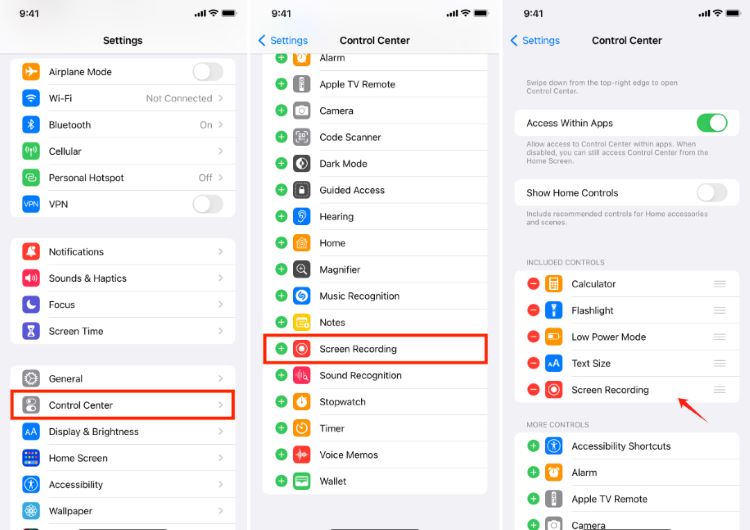
Weg 3. Bildschirmaufnahme von TikTok ohne Wasserzeichen mit dem TikTok Downloader
Die Verwendung eines kostenlosen TikTok-Clip-Downloaders ist die einfachste und unkomplizierteste Methode zum Entfernen eines Wasserzeichens aus einem heruntergeladenen TikTok-Video. Im Folgenden sind einige Maßnahmen aufgeführt, die ergriffen werden müssen:
- Um ein solches TikTok-Video herunterzuladen, gehen Sie zunächst zur TikTok-App und navigieren Sie von dort aus zu dem Video, das Sie speichern möchten.
- Drücken Sie anschließend auf „Link kopieren"-Option, diese erscheint dann, indem Sie einfach auf die Schaltfläche " klicken.Teilen" Symbol.
- Starten Sie anschließend den Webbrowser und stellen Sie sicher, dass Sie direkt in der Suchleiste die App „TikTok Video Downloader“ finden und danach suchen.
- Klicken Sie anschließend auf die Schaltfläche „Herunterladen“, nachdem Sie den kopierten Link direkt in die Suchregisterkarte der Download-Website eingefügt haben.
- Stellen Sie anschließend sicher, dass die gewünschte Videoqualität eingestellt ist. Klicken Sie anschließend auf die Option „Video herunterladen“ oder „Ohne Wasserzeichen herunterladen“.
- Danach kann das mobile Gerät oder möglicherweise der Computer das heruntergeladene Video speichern, wobei es kein Wasserzeichen der Anwendung enthält.
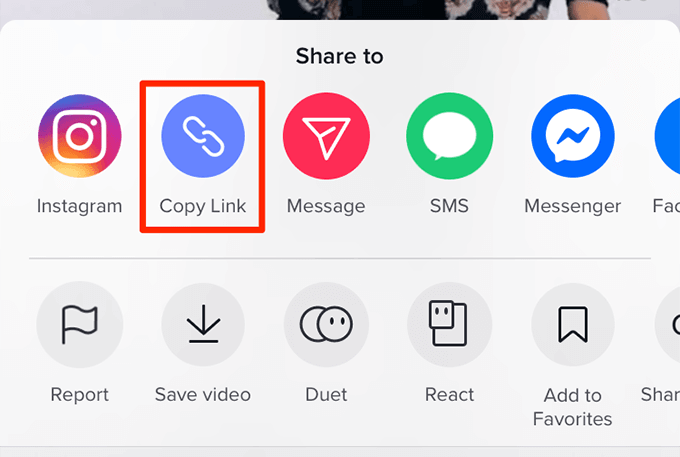
Weg 4. Bildschirmaufzeichnung von TikTok ohne Wasserzeichen mit der Dokumentanwendung auf dem iPhone
Wenn Sie ein iPhone besitzen, haben Sie über die Dokumentenanwendung auf Ihrem iPhone die Möglichkeit, TikTok-Videos ohne Wasserzeichen zu speichern und zu erwerben. Hier sind die Schritte:
- Gehen Sie zunächst die Dokumente der Readdle-App direkt im iPhone über den App Store durch.
- Greifen Sie anschließend auf die TikTok-Anwendung auf dem iPhone zu.
- Wählen Sie anschließend das gewünschte Video zum Herunterladen aus und tippen Sie unbedingt auf die Option „Teilen“.
- Anschließend wählen Sie einfach die Funktion „Link kopieren“. Starten Sie anschließend die Dokumente-App.
- Tippen Sie in der Dokumenten-App auf das „Kompass“-Symbol, das sich dann in der unteren rechten Ecke des Displays befindet, um den integrierten Browser zu starten.
- Geben Sie von dort aus „ttdownloader.com“ vollständig in die Suchleiste ein und navigieren Sie unbedingt zur Website.
- Fügen Sie anschließend den kopierten TikTok-Videolink direkt in die Suchleiste der Seite ein.
- Legen Sie anschließend einfach die gewünschte Videoqualität fest, indem Sie einfach die Option „Herunterladen ohne Wasserzeichen“ auswählen.
- Wählen Sie nun die Option „Laden Sie die TT-Videodatei herunter", woraufhin der Download-Vorgang startet.
Teil 3. Häufig gestellte Fragen
Verstößt es gegen die Richtlinien, TikTok-Videos ohne Wasserzeichen zu speichern?
TikTok fügt heruntergeladenen Videos Wasserzeichen hinzu, um den Diebstahl von Inhalten zu verhindern. Das Löschen dieser Wasserzeichen stellt einen Verstoß gegen deren Nutzungsbedingungen dar. Dennoch hat die ausschließliche Speicherung von Inhalten für den persönlichen Gebrauch in der Regel keine Auswirkungen. Unterlassen Sie es einfach, die Videos unberechtigt weiterzuveröffentlichen oder gar zu verbreiten.
Ist es möglich, einen TikTok-Bildschirm aufzuzeichnen, ohne dass der Ersteller darüber informiert wird?
Es ist möglich, ein TikTok-Video aufzunehmen, ohne die Ersteller zu benachrichtigen. Während Ersteller Downloads beim Posten auf TikTok deaktivieren können, ermöglichen verschiedene oben im Artikel beschriebene Methoden die Bildschirmaufzeichnung von TikTok-Videos.
Wie kann ich sicherstellen, dass die Qualität des Videos hoch bleibt, wenn ich TikTok-Inhalte ohne Wasserzeichen auf dem Bildschirm aufzeichne?
Um qualitativ hochwertige Bildschirmaufnahmen von TikTok-Inhalten ohne Wasserzeichen zu gewährleisten, nutzen Sie den FoneDog Screen Recorder, der Ihnen bei der Anpassung der Einstellungen für Auflösung, Bildrate und Bitrate helfen und tatsächlich eine übermäßige Komprimierung vermeiden kann.
Menschen Auch LesenSo zeichnen Sie Snapchat auf – 5 Möglichkeiten!Vollständige Anleitung zum Aufzeichnen eines Live-Streams auf dem PC
Zusammenfassung
Zusammenfassend lässt sich sagen, dass man sich gut auskennt So zeichnen Sie TikTok ohne Wasserzeichen auf dem Bildschirm auf auf dem PC ist mit leicht zu erreichen FoneDog Bildschirmrekorder. Durch Befolgen der oben beschriebenen einfachen Schritte zur Umsetzung auch auf anderen Geräten können Benutzer TikTok-Inhalte mühelos in hoher Qualität und ohne unerwünschte Wasserzeichen speichern. Insgesamt hoffen wir, dass dieser Leitfaden Ihnen eine praktische Lösung zur Verbesserung des TikTok-Inhaltserstellungsprozesses bietet und Benutzern eine problemlose Methode zum Aufnehmen und Teilen ihrer Lieblingsvideos bietet. Viel Spaß beim Erstellen von Inhalten!


Free Download
Für Windows
Free Download
Für normale Macs
Free Download
Für M1, M2, M3

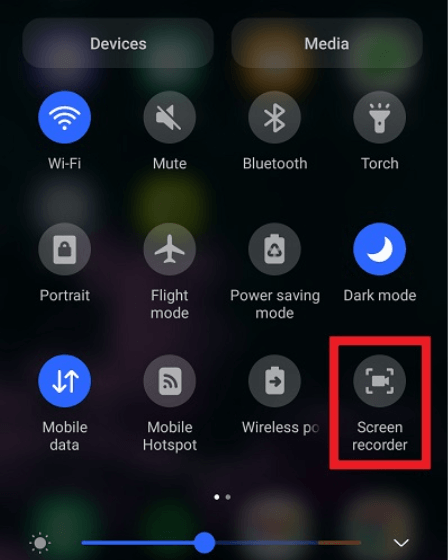
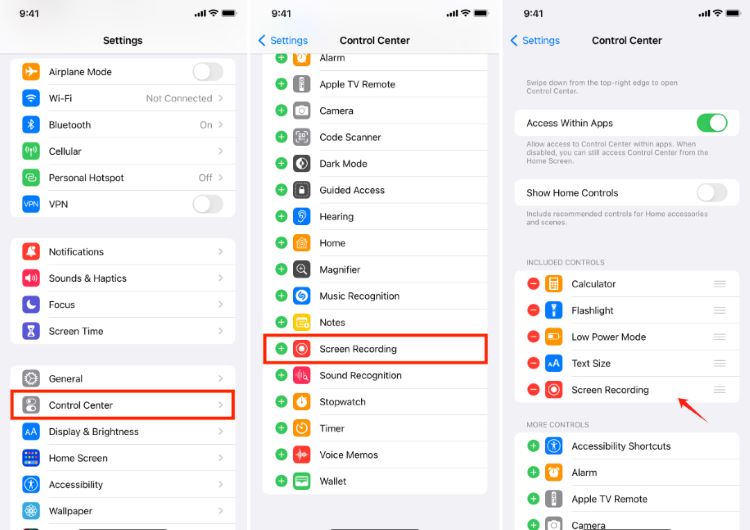
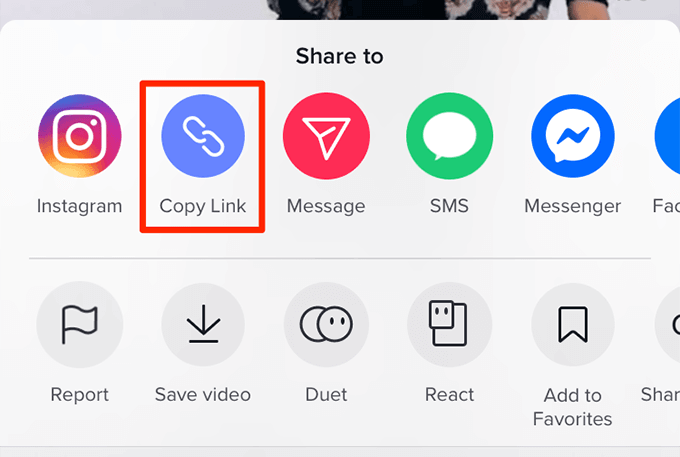
/
/